Die Fehlermeldung „Fehler beim Laden des Betriebssystems” mit einem schwarzen Bildschirm ist ein ärgerliches Problem, auf das Benutzer häufig stoßen, wenn sie versuchen, ihren Windows-PC zu starten. Das Startproblem tritt in der Regel nach einer Neuinstallation des Windows-Betriebssystems, einem plötzlichen Stromausfall, einem Systemabsturz oder einem Neustart des Systems auf, wodurch der PC die Fehlermeldung anzeigt.
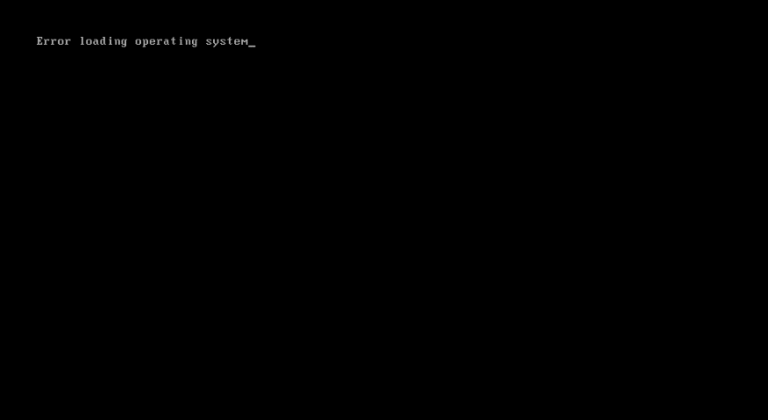
Fehlerbildschirm „Fehler beim Laden des Betriebssystems”
Was genau führt dazu, dass das Betriebssystem Ihres Computers nicht ordnungsgemäß geladen wird? Wie kann das Problem „Fehler beim Laden des Betriebssystems” behoben werden?
Wenn ein Computer eingeschaltet und gestartet wird, beginnen BIOS und CMOS mit der Systemkonfiguration, überprüfen die Festplatten und starten dann das Betriebssystem. Wenn während dieses Vorgangs ein Problem mit der Festplatte auftritt, wird das Betriebssystem nicht gestartet und Sie können Ihren Desktop nicht öffnen.
Dies bedeutet, dass Ihr System die unten aufgeführten Probleme aufweist, die das ordnungsgemäße Laden des Betriebssystems verhindern
- Die Systempartition der Festplatte ist aufgrund eines plötzlichen Stromausfalls, einer Virusinfektion oder eines Schreibfehlers auf der Festplatte beschädigt.
- Die Dateien und Ordner des Betriebssystems sind beschädigt.
- Das System-BIOS unterstützt das Laufwerk nicht.
- An Ihren Computer sind mehrere Festplatten angeschlossen, wodurch das primäre Laufwerk, das das Betriebssystem und die Systemanwendungen enthält, nicht mehr erkannt wird.
- Die Festplatte ist physisch beschädigt.
Mögliche Lösungen
Bei der Fehlerbehebung des Problems „Fehler beim Laden des Betriebssystems“ besteht die Möglichkeit, dass Sie wichtige Daten von den Laufwerken oder Partitionen Ihres Computers verlieren. Wenn Sie keine Sicherungskopie Ihrer Daten haben, ist eine professionelle Datenrettung die einzige Möglichkeit, Ihre verlorenen Dateien und Ordner wiederherzustellen. Eines der am häufigsten verwendeten Softwareprogramme ist Stellar Data Recovery Professional for Windows. Es ist eine Methode der Sicherheit zur Wiederherstellung aller Arten von Dateien und Ordnern, unabhängig davon, ob es sich um Word-Dokumente, PowerPoint-Präsentationen, PDF-Dateien, Excel-Dateien, Fotos, Audiodateien oder Videos handelt. Das Tool unterstützt die Datenrettung von FAT-, NTFS- und exFAT-Laufwerken und -Partitionen.
Es gibt viele Methoden, mit denen Sie das Problem „Fehler beim Laden des Betriebssystems“ beheben können. Es wird empfohlen, die für Ihre Situation geeignete Methode auszuwählen.
- Wenn Sie Probleme mit Ihrer Festplatte haben, können Sie Windows CHKDSK ausführen. Dieses Windows-Tool scannt die Festplatte und repariert fehlerhafte Sektoren.
- Eine weitere Option besteht darin, die Master Boot Record (MBR)-Informationen wiederherzustellen, um ungeeignete Partitionen und Einstellungen der Festplatte zu korrigieren.
- Wenn das BIOS auf der Hauptplatine die Festplatte nicht unterstützt oder das Laufwerk im CMOS nicht korrekt eingerichtet ist, ist eine Aktualisierung des BIOS ebenfalls eine praktikable Lösung.
Lösung 1: Scannen und Reparieren mit dem Windows-Tool CHKDSK
Es ist wichtig, zuerst zu versuchen, die Ursache Ihres Problems zu identifizieren, und dann geeignete Maßnahmen zu ergreifen, um es zu beheben. Um Probleme mit Ihrer Festplatte auszuschließen, führen Sie zuerst Windows CHKDSK aus.
Dies ist ein in Windows integriertes Tool, mit dem Sie den Gesamtzustand Ihres Laufwerks überprüfen können. Windows CHKDSK scannt und repariert fehlerhafte Sektoren und Fehler, falls vorhanden.
Schritte zum Ausführen von Windows CHKDSK:
- Klicken Sie mit der rechten Maustaste auf das Laufwerk, das Sie auf Fehler überprüfen möchten.
- Wählen Sie „Eigenschaften”.
- Klicken Sie auf „Extras”.
- Klicken Sie unter „Fehlerprüfung“ auf „Prüfen“.
- Es erscheint ein Dialogfeld mit Optionen zur Überprüfung der Festplatte. Überprüfen Sie die Festplatte auf fehlerhafte Sektoren. Klicken Sie auf „Start“. Der Scan repariert alle physischen Schäden an der Festplatte und zeigt sie an.
Lösung 2: Aktualisieren Sie Ihr System-BIOS auf die neueste Version
Seien Sie bei der Aktualisierung der BIOS-Version besonders vorsichtig. Während des Vorgangs kann ein plötzlicher Stromausfall die BIOS-Firmware beschädigen. Infolgedessen können Sie möglicherweise nicht mehr auf Ihre Daten zugreifen. Befolgen Sie daher immer die bewährte Vorgehensweise, alle wichtigen Dateien vor der Durchführung des BIOS-Updates zu sichern, damit Sie später darauf zugreifen und damit arbeiten können.
Befolgen Sie diese Schritte, um das BIOS Ihres Computers zu aktualisieren:
- Ermitteln Sie die Marke und das Modell Ihrer Hauptplatine. Diese Informationen finden Sie im Benutzerhandbuch Ihrer Hauptplatine.
- Ermitteln Sie die aktuelle BIOS-Version. Öffnen Sie dazu die App „Systeminformationen“. Geben Sie „Systeminformationen“ in das Suchfeld ein und wählen Sie „Systemübersicht“. Die BIOS-Version wird angezeigt.
- Laden Sie das neueste BIOS-Update herunter – Besuchen Sie die Website des Herstellers Ihres Motherboards oder Laptops. Suchen Sie nach Ihrem Systemmodell und wählen Sie das BIOS-Update aus der Liste der verfügbaren Downloads aus.
- Führen Sie nach dem Herunterladen das BIOS-Update aus.
- Starten Sie Ihren Computer nach dem BIOS-Update neu.
Lösung 3: Stellen Sie die MBR-Informationen der Festplatte wieder her
Jedes Windows-Betriebssystem verfügt über eine andere Methode zum Wiederherstellen der MBR-Informationen. Suchen Sie online nach den Schritten für Ihre Windows-Version und stellen Sie die MBR-Informationen wieder her, um das Problem „Fehler beim Laden des Betriebssystems“ zu beheben.
Voraussetzung: Windows-Setup-CD/DVD.
- Starten Sie Ihren Computer neu und booten Sie von der Windows-Setup-CD.
- Wenn die Meldung „Drücken Sie eine beliebige Taste, um von CD oder DVD zu starten“ angezeigt wird, drücken Sie eine beliebige Taste.
- Klicken Sie auf „Computer reparieren”.
- Wählen Sie „Problembehandlung”.
- Wählen Sie „Eingabeaufforderung”.
- Sobald die Eingabeaufforderung geladen ist, geben Sie die folgenden vier Befehle ein, drücken Sie nach jedem Befehl die Eingabetaste und warten Sie, bis jeder Vorgang abgeschlossen ist.
bootrec /FixMbr
bootrec /FixBoot
bootrec /ScanOs
bootrec /RebuildBcd
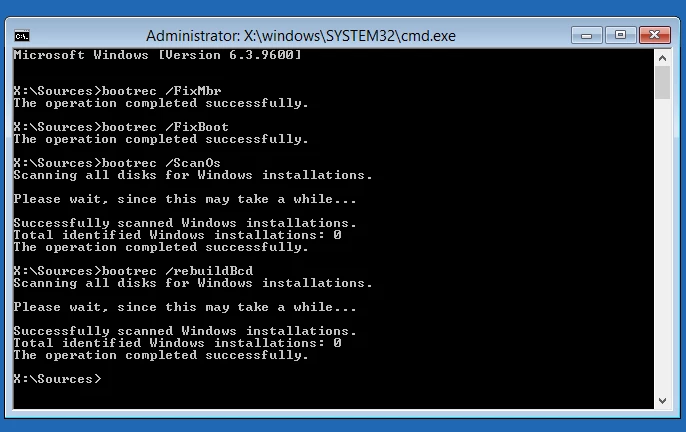
7. Entfernen Sie die CD/DVD.
8. Geben Sie „Exit“ ein. Drücken Sie die Eingabetaste.
9. Starten Sie Ihren Computer neu.
Lösung 4: Installieren Sie Ihr WINDOWS-Betriebssystem neu Wenn die Programmdateien und Ordner Ihres Windows-Betriebssystems beschädigt oder fehlerhaft sind, zeigt der Computer die Meldung „Fehler beim Laden des Betriebssystems“ an. Wenn die oben genannten Methoden das Problem nicht beheben und die Festplatte ordnungsgemäß funktioniert, besteht die letzte Option darin, das Windows-Betriebssystem neu zu installieren. Durch die Neuinstallation von Windows wird die schnelle Leistung Ihres Computers wiederhergestellt.
Fazit
Sie müssen sich keine Sorgen mehr machen, wenn beim Starten Ihres Computers der Fehler „Fehler beim Laden des Betriebssystems“ auftritt. Versuchen Sie die oben genannten Methoden, um den Computerfehler zu beheben, der durch ein Problem mit der Festplatte oder beschädigten Betriebssystemdateien verursacht wurde.
Sollten Sie während der Behebung des Betriebssystem-Ladefehlers Systemdaten verlieren, ist Stellar Data Recovery Professional für Windows eine zuverlässige Lösung zur Wiederherstellung Ihrer verlorenen Dateien und Ordner.